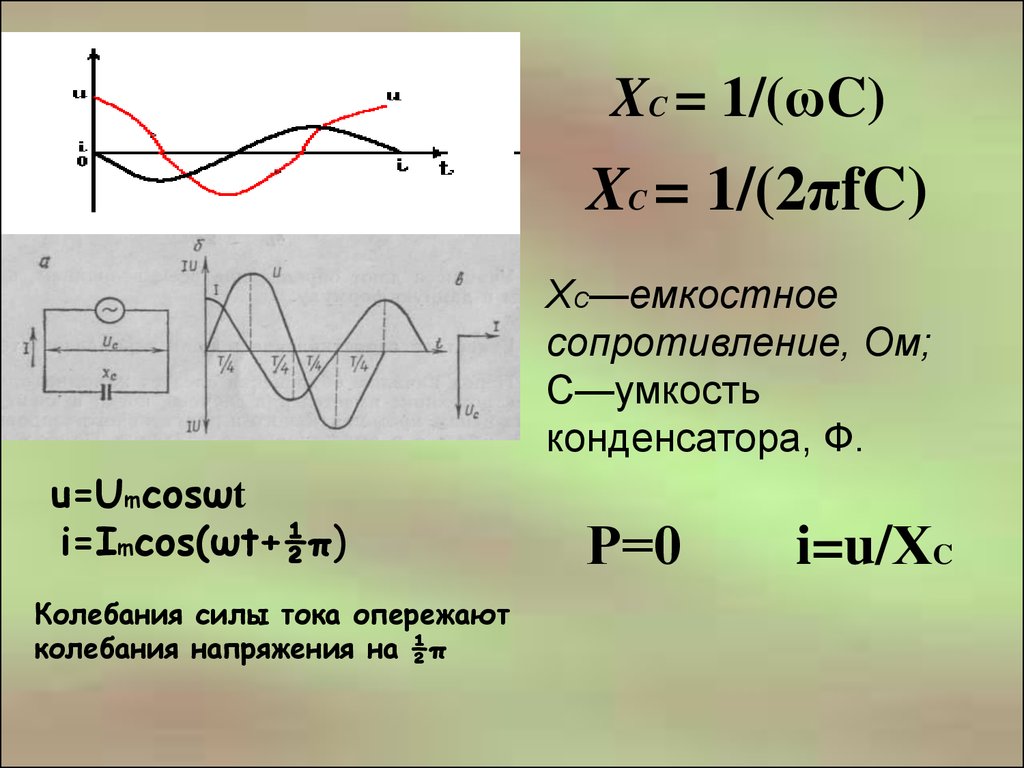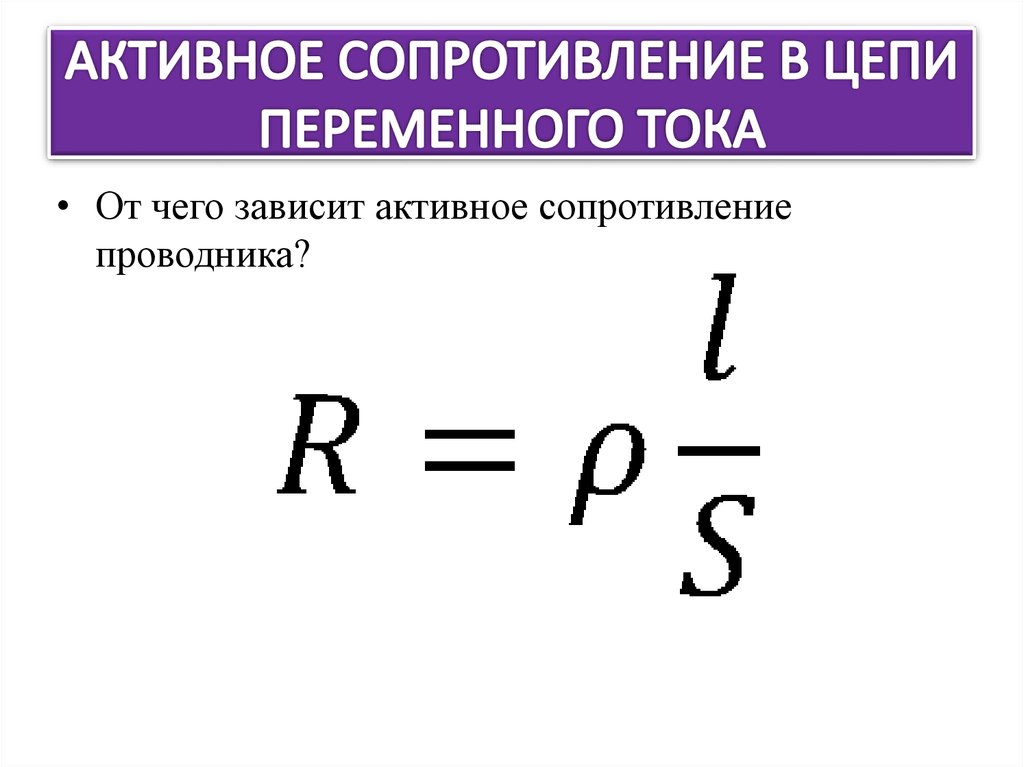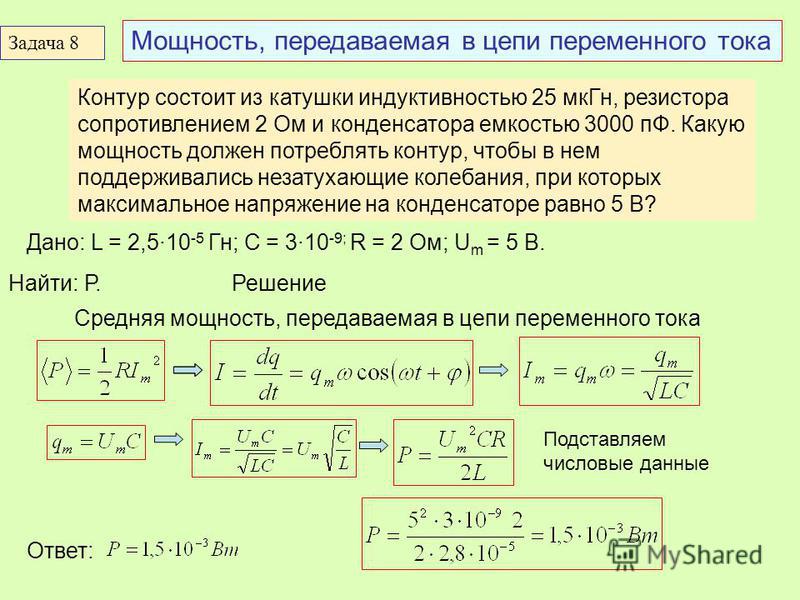Цепи переменного тока презентация, доклад
Цепи переменного тока
ГР ОМ 14-1
Белый Р.Ю.
R C L
@ Краснополянская школа № 1 Домнин Константин Михайлович 2006 год
в цепи переменного тока -1
Действующие значения тока и напряжения. Активное сопротивление в цепи переменного тока
Действующие значения тока и напряжения, виды сопротивлений
Рассмотрим активное сопротивление в цепи переменного тока:
R
Мгновенное значение силы тока через активное сопротивление пропорционально мгновенному значению напряжения
Время, с
Колебания напряжения
Колебания силы тока
Графики изменения напряжения и силы тока на активном сопротивлении
Активное сопротивление в цепи переменного тока
Активное сопротивление в цепи переменного тока
Введем понятие действующего значения напряжения и силы тока:
При прохождении переменного тока через проводник, как видно из графика, его значение не остается постоянным:
Ток плавно изменяется от нуля до амплитудного значения. Значит и тепловое действие тока различно в разные моменты времени.
Значит и тепловое действие тока различно в разные моменты времени.
Какое значение тока можно использовать для расчета работы и мощности тока ?
Понятно, что необходимо брать усредненное значение, называемое действующим значением силы тока (т.е действие переменного тока заменяется действием постоянного тока, дающего такой же тепловой эффект)
Im
Iд
t,c
i,A
Активное сопротивление в цепи переменного тока
Аналогично действующее значение напряжения:
Тогда действующая мощность (средняя мощность):
а выделяемое в проводнике тепло:
2. Конденсатор в цепи переменного тока
C
Конденсатор в цепи переменного тока
Давайте вспомним, что такое конденсатор
Конденсатор – это система из двух проводников, разделенных слоем диэлектрика (воздуха, слюды, керамики …)
Ясно, что конденсатор – это разрыв в цепи (подобно разомкнутому выключателю), поэтому постоянный ток конденсатор не проводит
Конденсатор в цепи переменного тока
Посмотрим, как ведет себя конденсатор в цепи переменного тока:
~
Источник ~ тока, обладающий ε и r
Замкнем цепь и понаблюдаем движение электронов в цепи:
Мы видим, что ток между обкладками конденсатора по прежнему не идет, однако вследствие перезарядки конденсатора через лампочку идет переменный ток – т.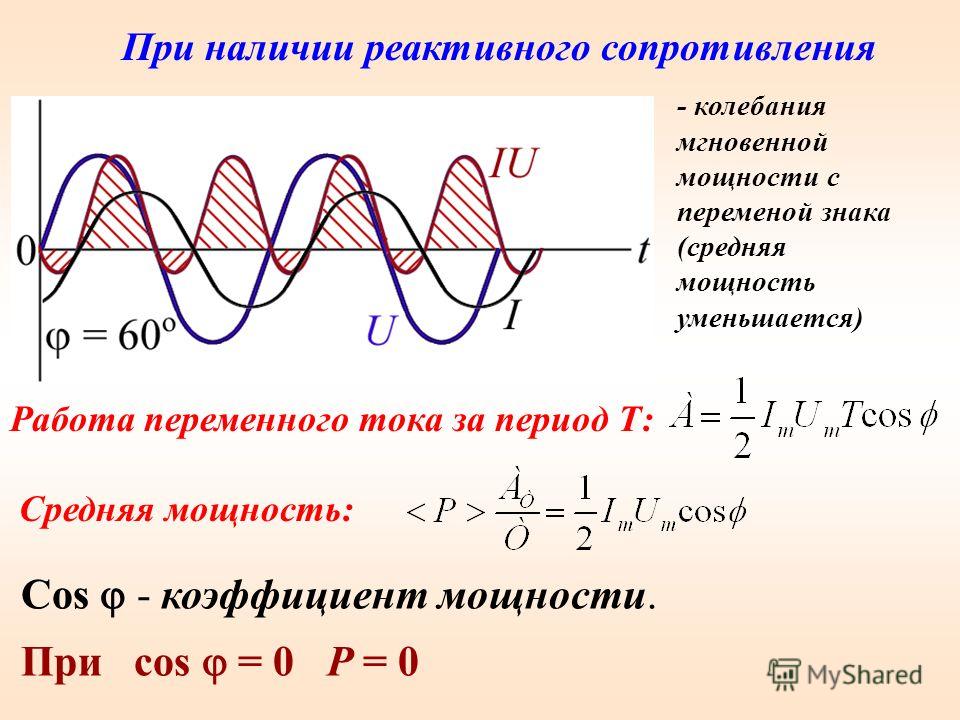 е. конденсатор проводит переменный ток
е. конденсатор проводит переменный ток
Конденсатор в цепи переменного тока
Итак, конденсатор проводит переменный ток, однако он оказывает току сопротивление, которое называется емкостным сопротивлением
— емкостное сопротивление
ω — циклическая частота протекающего тока
С – электроемкость конденсатора
ν — частота тока
Конденсатор в цепи переменного тока
Проанализируем формулу емкостного сопротивления:
Из формулы видно, что сопротивление конденсатора обратно пропорционально частоте протекающего тока и его электроемкости :
Сопротивление конденсатора уменьшается с ростом частоты, значит конденсатор хорошо проводит высокочастотные колебания и плохо – низкочастотные, а постоянный ток вообще не проводит
Конденсатор в цепи переменного тока
График зависимости сопротивления конденсатора от частоты:
Сопротивление конденсатора зависит и от его электроемкости:
при фиксированной частоте конденсатор с большей емкостью будет обладать меньшим сопротивлением
С1
С2
С2>C1
XС1
XС2
Конденсатор в цепи переменного тока
Сдвиг фаз между напряжением и током:
Если напряжение на конденсаторе меняется по закону:
то заряд на конденсаторе равен:
тогда сила тока в цепи:
Время, с
Колебания напряжения
Колебания силы тока
Графики тока и напряжения на конденсаторе:
Конденсатор в цепи переменного тока
3. Индуктивность в цепи переменного тока
Индуктивность в цепи переменного тока
L
Индуктивность в цепи переменного тока
Давайте вспомним, что такое индуктивность
Индуктивность L– это физическая величина, подобная массе в механике. Как в механике для изменения скорости тела нужно время, и масса является мерой этого времени (инерция), так и электродинамике для изменения тока через проводник нужно время и индуктивность является мерой этого времени (самоиндукция)
Катушка индуктивности – это обычный проводник с необычной формой, обладающий активным сопротивлением.
Поэтому катушка хорошо проводит постоянный ток, значение которого ограничено только его активным сопротивлением
L
Явление самоиндукции возникает только в моменты включения и выключения (препятствует любому изменению тока)
Индуктивность в цепи переменного тока
Посмотрим, как ведет себя индуктивность в цепи переменного тока:
~
Источник ~ тока, обладающий ε и r
Замкнем цепь и сравним яркость горения лампочек 1 и 2
Л1
Л2
В цепи сопротивление R поберем равным активному сопротивлению L
R
L
Лампочка Л1 горит гораздо ярче, чем Л2
Почему ?
Индуктивность в цепи переменного тока
Все дело в явлении самоиндукции, возникающей в катушке при любом изменении тока, которое мешает этому изменению – поэтому у катушки индуктивности кроме активного сопротивления провода, из которого она сделана, появляется еще одно сопротивление, обусловленное явлением самоиндукции и называемое индуктивным сопротивлением X L
ω — циклическая частота протекающего тока
L – индуктивность катушки
ν — частота тока
Индуктивность в цепи переменного тока
Проанализируем формулу индуктивного сопротивления:
Из формулы видно, что индуктивное сопротивление прямо пропорционально частоте протекающего тока и индуктивности
Индуктивное сопротивление увеличивается с ростом частоты, значит катушка хорошо проводит низкочастотные колебания и плохо – высокочастотные, а для постоянного тока оно равно нулю
Сдвиг фаз между напряжением и током:
Если ток в катушке изменяется по закону:
то напряжение на катушке изменяется по закону:
Правило:
C I V I L
Индуктивность в цепи переменного тока
Время, с
Колебания напряжения
Колебания силы тока
Индуктивность в цепи переменного тока
Графики тока и напряжения на индуктивности:
4. Использование частотных свойств конденсатора и катушки индуктивности
Использование частотных свойств конденсатора и катушки индуктивности
5. Использование частотных свойств конденсатора и катушки
Таким образом, в цепи переменного тока можно выделить 3 вида сопротивлений (или три вида элементов, оказывающих сопротивление току)
СОПРОТИВЛЕНИЕ
активное
реактивное
индуктивное
емкостное
Реальные электрические цепи содержат все виды сопротивлений (активное, индуктивное и емкостное), поэтому ток в реальной цепи зависит от ее полного (эквивалентного) сопротивления, а сдвиг фаз определяется величиной L и C цепи
R
XL
XC
5. Использование частотных свойств конденсатора и катушки
Итак,
конденсатор хорошо проводит ВЧ колебания, и плохо – НЧ колебания
катушка наоборот: хорошо НЧ колебания и плохо – ВЧ колебания
Эти свойства позволяют создать:
1.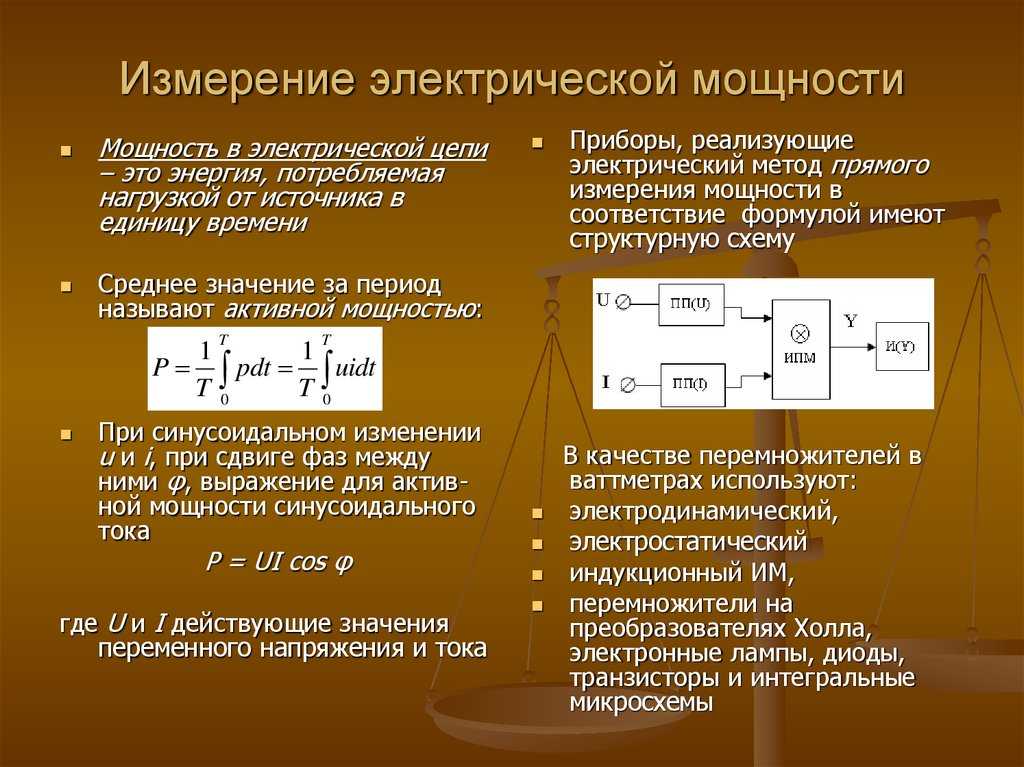 Различные частотные фильтры – схемы, позволяющие выделить из всего сигнала (например от магнитофона) НЧ и ВЧ составляющие:
Различные частотные фильтры – схемы, позволяющие выделить из всего сигнала (например от магнитофона) НЧ и ВЧ составляющие:
Вход сигнала от магнитофона
ВЧ
НЧ
Используя различные значения R, L и C, можно создавать фильтры с заданными параметрами (полосой пропускания)
5. Использование частотных свойств конденсатора и катушки
2. Электрический колебательный контур, состоящий из конденсатора и катушки индуктивности
L
C
Колебательный контур обладает замечательный свойством – пропускать колебания (резонировать) только определенной частоты, зависящей от емкости конденсатора и индуктивности катушки
Эти свойства контура широко применяются в радио и телеприемной и передающей аппаратуре для селекции сигналов
Электромагнетизм. Лекция 8 — презентация, доклад, проект
Вы можете изучить и скачать доклад-презентацию на
тему Электромагнетизм. Лекция 8.
Презентация на заданную тему содержит 26 слайдов. Для просмотра воспользуйтесь
проигрывателем,
если материал оказался полезным для Вас — поделитесь им с друзьями с
помощью социальных кнопок и добавьте наш сайт презентаций в закладки!
Лекция 8.
Презентация на заданную тему содержит 26 слайдов. Для просмотра воспользуйтесь
проигрывателем,
если материал оказался полезным для Вас — поделитесь им с друзьями с
помощью социальных кнопок и добавьте наш сайт презентаций в закладки!
Презентации» Физика» Электромагнетизм. Лекция 8
Слайды и текст этой презентации
Слайд 1
Описание слайда:
Электромагнетизм Лекция 8 Лектор профессор А.М. Тишин рекомендованная литература: 1. Д.В.Белов, Электромагнетизм и волновая оптика, Уч. Пособие, М.: Изд-во МГУ, 1994, 208 с. 2. И.В. Савельев, Курс Физики, том 2. Переменный ток. Получение переменного тока. Прохождение переменного тока через емкость и индуктивность. Векторные диаграммы. Закон Ома для переменного тока. Мощность переменного тока. Эффективные значения тока и напряжения.
Слайд 2
Описание слайда:
Переменный ток
Переменный ток – это ток, модуль и направление которого периодически (т.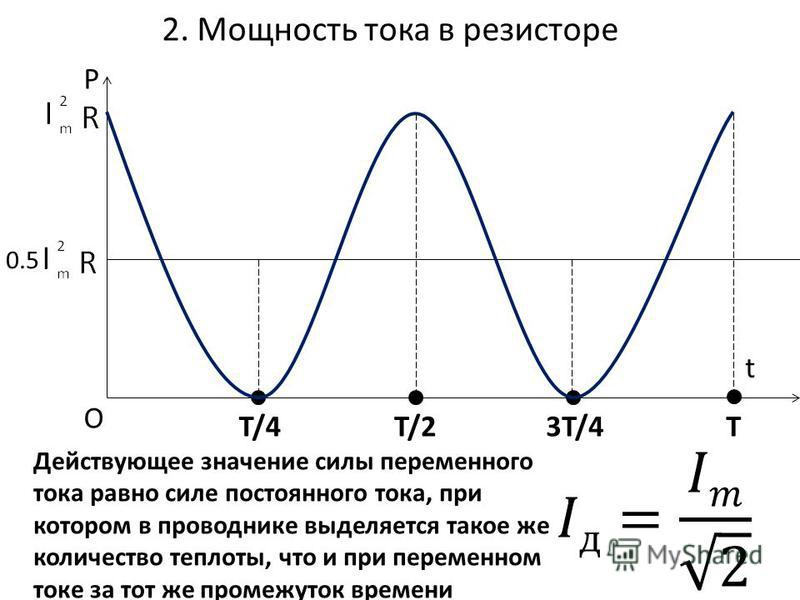 е. точно повторяются через равные промежутки времени) меняются во времени.
На рисунке представлен случай синусоидального тока и показаны его основные параметры: амплитуда и период.
е. точно повторяются через равные промежутки времени) меняются во времени.
На рисунке представлен случай синусоидального тока и показаны его основные параметры: амплитуда и период.
Описание слайда:
Переменный ток
Слайд 4
Описание слайда:
Переменный ток
Слайд 5
Описание слайда:
Получение переменного тока
Слайд 6
Описание слайда:
Получение переменного тока.
Слайд 7
Описание слайда:
Квазистационарные токи
Слайд 8
Описание слайда:
Квазистационарные токи
Слайд 9
Описание слайда:
Резистор в цепи переменного тока
Рассмотрим самую простую цепь переменного тока.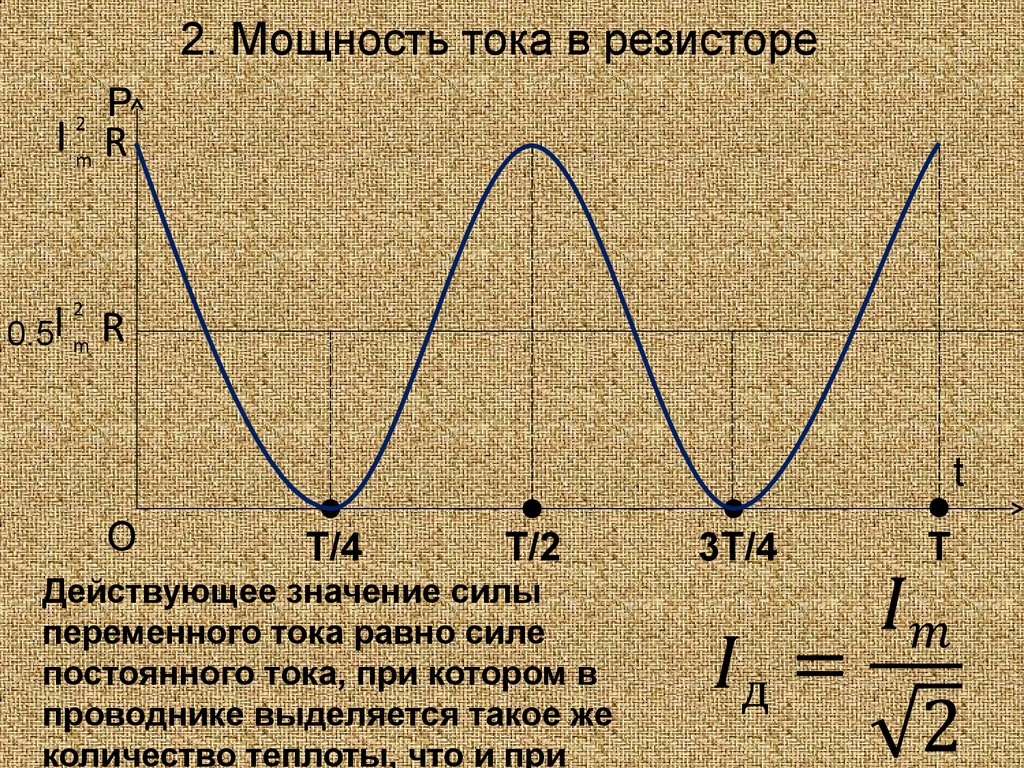 Пусть к источнику переменного напряжения U = U0 sin ωt подключен резистор. Такое сопротивление называют активным.
Пусть к источнику переменного напряжения U = U0 sin ωt подключен резистор. Такое сопротивление называют активным.
Слайд 10
Описание слайда:
Плотность переменного тока не равномерно распределяется по сечению проводника. Наибольшее значение наблюдается вблизи поверхности. Из за маленькой толщины скин-слоя δ в металлах , на переменном токе сопротивление следующим образом зависит от длинны l и диаметра D R = lρ/Dδ
Слайд 11
Описание слайда:
Конденсатор в цепи переменного тока Для постоянного тока конденсатор является разрывом цепи, поэтому по нему постоянный ток не течет. Но это не так для переменного тока, который протекает через конденсатор посредством периодического изменения заряда на его обкладках.
Слайд 12
Описание слайда:
Конденсатор в цепи переменного тока
Слайд 13
Описание слайда:
Конденсатор в цепи переменного тока
Итак в случае конденсатора сила тока: Откуда амплитуда силы тока: I0 = CU0ω.
Слайд 14
Описание слайда:
Катушка в цепи переменного тока Катушка индуктивности L с нулевым омическим сопротивлением не оказывает сопротивления протеканию постоянному току (так как омическое сопротивление равно нулю).
Слайд 15
Описание слайда:
Катушка в цепи переменного тока Далее, (Закон Фарадея), таким образом Откуда
Слайд 16
Описание слайда:
Катушка в цепи переменного тока Так как сила тока на катушке изменяется по закону: Ее амплитуда равна
Слайд 17
Описание слайда:
Слайд 18
Описание слайда:
Векторные диаграммы
Итак, при переменном гармоническом токе в цепи ток и напряжение на резисторе, конденсаторе и катушке индуктивности изменяются гармонически и их зависимости от времени имеют следующий общий вид:
I = I0 sin (ωt + φ) U = U0 sin (ωt + φ)
Любое гармоническое колебание такого вида может быть представлено в виде так называемой векторной диаграммы, в которой длина вектора определяет амплитуду колебания а угол между горизонтальной прямой и вектором – начальную фазу φ.
Слайд 19
Описание слайда:
Векторные диаграммы
Слайд 20
Векторные диаграммы Если в цепи присутствует несколько разных элементов, например, резистор, конденсатор и катушка (как показано на рисунке справа), то общее напряжение URCL цепи определится как геометрическая сумма отдельных векторов, соответствующих каждому из элементов цепи. На рисунке снизу показан принцип определения вектора URCL, соответствующего общему напряжению цепи.
Слайд 21
Описание слайда:
Закон Ома для переменного тока Далее, подставляя полученные ранее выражения: получим:
Описание слайда:
Мощность переменного тока
Переменный ток несёт энергию, поэтому вопрос о мощности в цепи переменного тока является крайне важным. Пусть U и I – мгновенные значения напряжения и силы тока на определенном участке цепи. Для мгновенной мощности можем применить закон Джоуля – Ленца: W =IU = I0U0 sint sin(t +).
Мгновенная мощность совершает колебания. Однако на практике больший интерес представляет мощность, усредненная по времени. Определим среднюю мощность переменного тока за один период тока. Как известно, для нахождения среднего значения из набора, необходимо сложить все числа из набора и поделить на их количество.
В нашем – непрерывном – случае суммирование заменяется на интегрирование в пределах одного периода. Затем среднее значение определяется делением на продолжительность периода, на следующем слайде.
Пусть U и I – мгновенные значения напряжения и силы тока на определенном участке цепи. Для мгновенной мощности можем применить закон Джоуля – Ленца: W =IU = I0U0 sint sin(t +).
Мгновенная мощность совершает колебания. Однако на практике больший интерес представляет мощность, усредненная по времени. Определим среднюю мощность переменного тока за один период тока. Как известно, для нахождения среднего значения из набора, необходимо сложить все числа из набора и поделить на их количество.
В нашем – непрерывном – случае суммирование заменяется на интегрирование в пределах одного периода. Затем среднее значение определяется делением на продолжительность периода, на следующем слайде.
Слайд 23
Описание слайда:
Мощность переменного тока
Среднее за период значение любой периодической функции равно нулю, поэтому в последнем выражении останется только последний член.
Слайд 24
Описание слайда:
Мощность переменного тока Выражение для мощности переменного тока часто записывают не через амплитуды напряжения и силы тока, а через их, так называемые, эффективные значения: Где эффективные значения равны и Вольтметры и амперметры переменного тока показывают именно эффективные значения. Более того, 220 вольт из розетки — это тоже эффективное значение напряжения бытовой электросети. Эффективные значения силы тока и напряжения часто называют также и действующими значениями. Это одно и то же.
Слайд 25
Описание слайда:
Мощность переменного тока
Полученная формула для средней мощности напоминает формулу мощности для постоянного тока. Разница только в коэффициенте cosφ. Этот коэффициент называют коэффициентом мощности (совокупный показатель, говорящий о емкостной и индуктивной структуре нагрузки).
Важной практической задачей является увеличение этого коэффициента до 0.98-0.99 . Как видно, если разность фаз между током и напряжением составит φ=900, то полезная (активная) мощность <W> будет равна нулю. Чтобы избежать этого, в цепь включают дополнительные элементы, сдвигающие фазу, например компенсирующие конденсаторы.
Разница только в коэффициенте cosφ. Этот коэффициент называют коэффициентом мощности (совокупный показатель, говорящий о емкостной и индуктивной структуре нагрузки).
Важной практической задачей является увеличение этого коэффициента до 0.98-0.99 . Как видно, если разность фаз между током и напряжением составит φ=900, то полезная (активная) мощность <W> будет равна нулю. Чтобы избежать этого, в цепь включают дополнительные элементы, сдвигающие фазу, например компенсирующие конденсаторы.
Слайд 26
Описание слайда:
Величина cosϕ крайне важна
Мощность бывает полная, реактивная и активная:
– полная мощность измеряется в кВА (килоВольтАмперах), характеризует полную электрическую мощность и являются геометрическая суммой активной и реактивной мощности. При активной нагрузке (например, ТЭН) полная и активная мощность в идеале равны (cos ϕ=1).
– активная (полезная) мощность измеряется в кВт (килоВаттах) и характеризует активную потребляемую электрическую мощность. Отношение активной и полной мощности и есть cos ϕ. Например, 1 кВА полной мощности может дать 0.9 кВт активной мощности, которая является геометрическая разностью полной и реактивной мощности. Активная мощность характеризует скорость необратимого превращения электрической энергии в другие виды энергии, например, световую или тепловую. Те. электролампы, нагревательные приборы
– реактивная составляющая мощности измеряется в кВар (килоВарах или вольт-ампер реактивных) и характеризуется скорость передачи электроэнергии от источника тока к потребителю и обратно, например, в электродвигателях (полная мощность больше активной).
Отношение активной и полной мощности и есть cos ϕ. Например, 1 кВА полной мощности может дать 0.9 кВт активной мощности, которая является геометрическая разностью полной и реактивной мощности. Активная мощность характеризует скорость необратимого превращения электрической энергии в другие виды энергии, например, световую или тепловую. Те. электролампы, нагревательные приборы
– реактивная составляющая мощности измеряется в кВар (килоВарах или вольт-ампер реактивных) и характеризуется скорость передачи электроэнергии от источника тока к потребителю и обратно, например, в электродвигателях (полная мощность больше активной).
Tags Электромагнетизм. Лекция 8
Похожие презентации
Презентация успешно отправлена!
Ошибка! Введите корректный Email!
Как записать голос в PowerPoint? – Служба поддержки цифрового образования в Brookes
Чтобы добавить повествование к слайдам PowerPoint, вам понадобится микрофон. Наушники со встроенным микрофоном, например те, что поставляются вместе с телефоном, могут помочь уменьшить фоновый шум.
Наушники со встроенным микрофоном, например те, что поставляются вместе с телефоном, могут помочь уменьшить фоновый шум.
Прежде чем начать запись, ознакомьтесь с руководством по переносу преподавания и оценивания в онлайн и обратите внимание, что каждый записанный раздел учебного занятия должен длиться не более 5–7 минут. Поэтому вам, возможно, придется просмотреть, как ваш первоначальный сеанс можно разбить на последовательные фрагменты, прежде чем вы начнете запись. Подумайте о том, что вы хотите, чтобы студенты вынесли из занятия, и сделайте несколько заметок, прежде чем начать.
Теперь есть два способа создания учебного контента с помощью PowerPoint: 1) в первом сценарии у вас есть несколько слайдов с примечаниями и ссылками, которые могут прочитать ваши ученики, а на последнем слайде вы хотели бы добавить 5-минутное аудио запись с советом по изучению или рассказать пример, связанный с вашей темой. 2) во втором сценарии вы можете говорить на каждом слайде и делать слайд-шоу с повествованием на протяжении всего слайда.
Запись звука только для одного или двух слайдов
Рассмотрим первый сценарий.
Когда вы будете готовы, выберите слайд, к которому вы хотите добавить звук, на левой панели, нажмите «Слайд-шоу» вверху, а затем «Записать слайд-шоу».
Сразу начнется запись выбранного вами слайда.
Начинайте рассказывать только тогда, когда таймер показывает 1 секунду, иначе начало вашего рассказа не будет записано.
Если вы хотите добавить звук к следующему слайду, используйте стрелки или миниатюры внизу, чтобы перейти к предыдущим слайдам. Не забудьте начать рассказывать, когда таймер показывает 1 секунду.
Когда вы закончите, нажмите «Завершить показ» в верхнем левом углу и нажмите «Да», чтобы прикрепить звук к слайдам.
Теперь вернитесь к обычному виду вашей панели слайдов, и вы заметите, что каждый слайд, для которого вы записали звук, отображает динамик в правом нижнем углу.
При наведении указателя мыши на динамик открывается аудиоплеер, позволяющий воспроизводить звук, записанный для этого слайда.
Если вас не устраивает звук для определенного слайда, выберите этот слайд и нажмите Запись слайд-шоу еще раз.
Запишите новое повествование, нажмите «Завершить показ» и подтвердите изменение, нажав Да .
Чтобы экспортировать слайды, нажмите «Файл», выберите «Сохранить как», а в поле «Формат файла» выберите «Презентация PowerPoint» (файл pptx) или «Шоу PowerPoint» (файл ppsx).
PowerPoint Show означает, что ваша аудитория увидит показ слайдов при открытии файла, а не просмотр слайдов в режиме редактирования.
Когда все будет готово, найдите видео локально на своем компьютере и загрузите его на Google Диск.
Затем включите общий доступ, скопируйте ссылку и добавьте ее в Moodle.
Запись слайд-шоу с комментарием
Во втором сценарии мы будем записывать слайд-шоу с комментарием, а затем экспортировать его как видео.
Когда вы будете готовы, нажмите Слайд-шоу на вкладках вверху и выберите Запись слайд-шоу .
Нажатие Запись слайд-шоу немедленно начнет запись, так что вы сможете начать рассказывать.
Используйте стрелки под миниатюрой слайда для перемещения по слайду (пауза 2 секунды), как показано на рисунке.
При переходе к следующему слайду сделайте небольшую паузу и начните рассказывать, когда таймер снова запустится.
Это связано с тем, что таймер сбрасывается каждый раз, когда вы меняете слайд, и ему требуется секунда, чтобы запись началась снова. Потому что звук добавляется отдельно для каждого слайда.
Отсутствие пауз между слайдами приведет к пропаданию звука.
Если во время повествования вы хотите сделать перерыв, щелкните значок «Пауза» в левом верхнем углу.
Затем щелкните значок воспроизведения, чтобы продолжить рассказ.
Когда вы закончите, нажмите «Завершить показ» в верхнем левом углу и нажмите «Да», чтобы прикрепить звук к слайдам.
Теперь вернитесь к обычному виду вашей панели слайдов, и вы заметите, что каждый слайд отображает динамик в правом нижнем углу.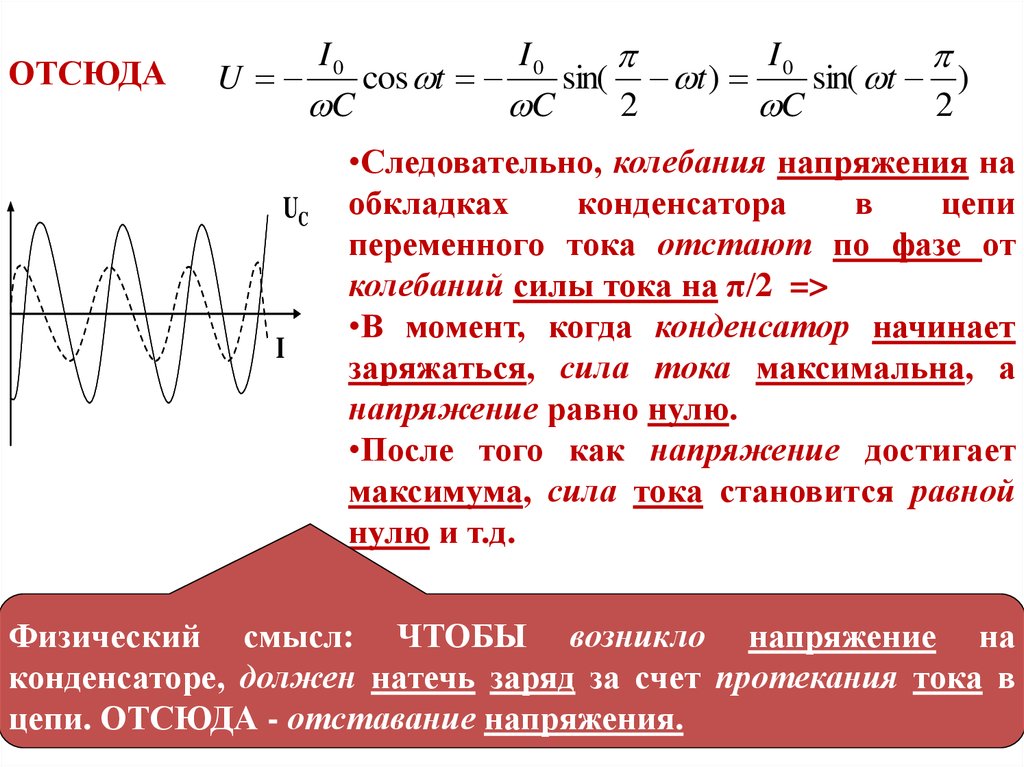
При наведении указателя мыши на динамик открывается аудиоплеер, позволяющий воспроизводить звук, записанный для этого слайда.
Если вас не устраивает звук для определенного слайда, выберите этот слайд и нажмите Запись слайд-шоу еще раз.
Запишите новое повествование, нажмите «Завершить показ» и подтвердите изменение, нажав Да .
Чтобы экспортировать озвученные слайды как одно видео, нажмите «Файл», выберите «Экспорт», выберите mp4 в качестве формата файла, дайте ему имя и нажмите «Экспорт».
PowerPoint преобразует вашу презентацию в видео в нижней части экрана.
Когда все будет готово, найдите видео локально на своем компьютере и загрузите его на Google Диск.
Затем включите общий доступ, скопируйте ссылку и добавьте ее в Moodle.
Вот оно!
Дополнительные рекомендации также доступны по телефону поддержки. Перейдите на https://telsupport.brookes.ac.uk и выполните поиск «PowerPoint».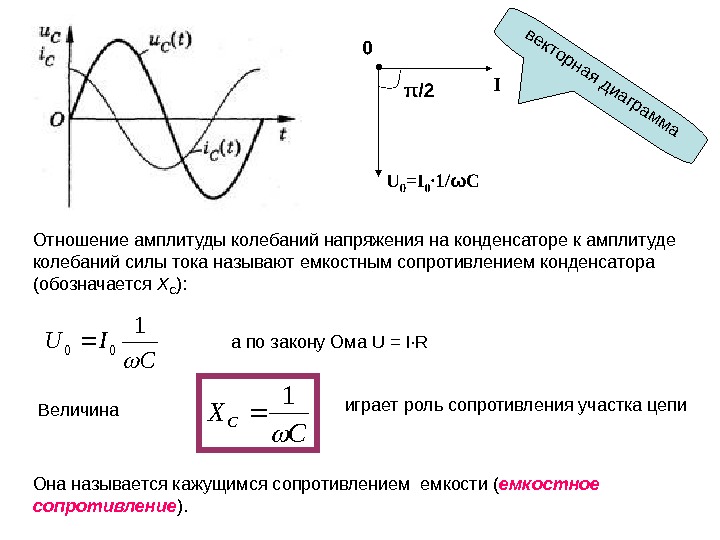
Запись презентации с комментарием с помощью видеозвонка Microsoft Teams — HowTo… Справочный сайт HYMS
В этом руководстве объясняется, как записать презентацию с комментарием через Microsoft Teams с помощью функции видеозвонка. Функцию видеозвонка можно использовать для совместного использования экрана и записи рабочего стола и любого содержимого, отображаемого на рабочем столе, например слайдов PowerPoint.
Для учебных материалов, представленных в виде презентаций PowerPoint, используйте шаблон HYMS. Чтобы обеспечить доступность содержимого, не забудьте ввести текст в текстовые поля заголовков на каждом слайде. Нажмите на ссылку выше и введите данные своей учетной записи электронной почты HYMS, чтобы получить доступ к слайдам. Из файла выберите , загрузите копию , чтобы сохранить собственную версию на рабочем столе для редактирования. Пожалуйста, свяжитесь с нами по адресу [email protected], если у вас нет данных для входа в HYMS и вам необходимо отправить шаблон напрямую.
Обзор
- Начало видеозвонка в Teams
- Начать запись презентации / представить свой контент
- Доступ и загрузка записи
- Поделитесь своей записью с командой улучшения обучения и поддержки
- Загрузите запись прямо в Echo360
Запись контента возможна для владельцев учетных записей HYMS Office 365 с доступом к HYMS Microsoft Teams, а также для пользователей, у которых есть другие учетные записи Office 365 и полный связанный доступ к другим версиям Microsoft Teams.
Доступ на уровне гостя не дает доступа ко всем функциям, необходимым для записи контента. Однако во время видеозвонка можно записать вид рабочего стола гостя от его имени. Пожалуйста, свяжитесь с командой улучшения обучения и поддержки по адресу [email protected], чтобы организовать видеозвонок, на котором мы записываем контент от вашего имени. Следующее руководство по-прежнему будет полезно при подготовке презентации и присоединении к звонку.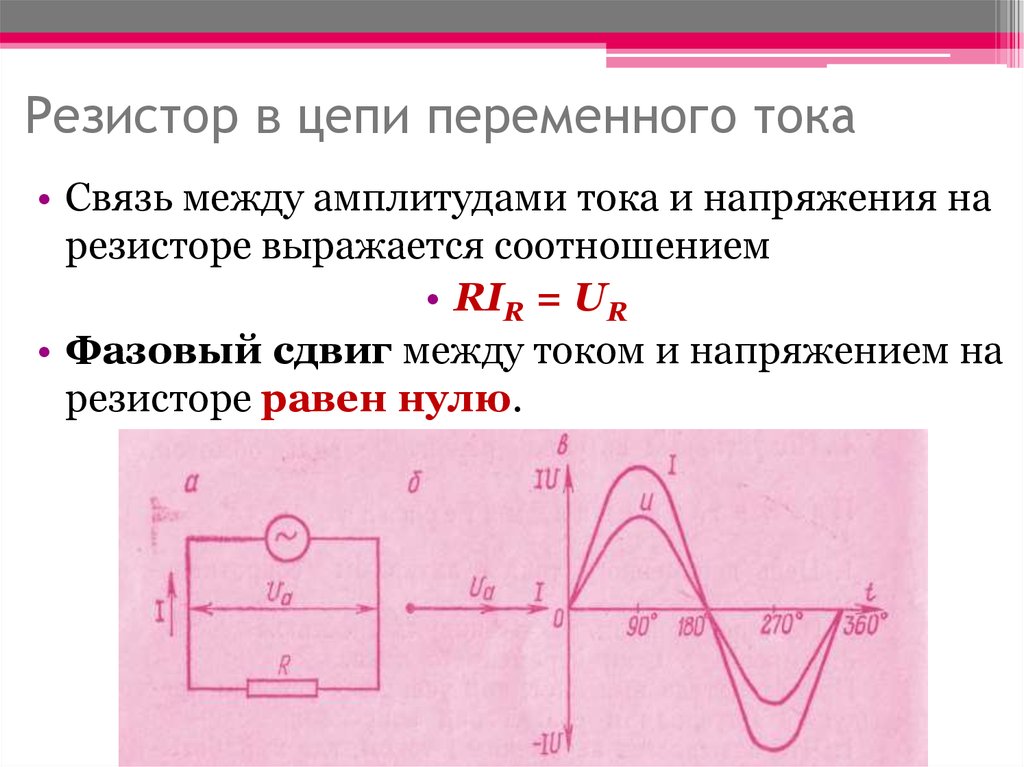 См. также другие наши страницы, связанные с гостевым доступом к видеовызову Teams и доступом гостевого члена к Team; создание видеовстреч в Microsoft Teams и добавление внешнего гостя в HYMS Microsoft Team
См. также другие наши страницы, связанные с гостевым доступом к видеовызову Teams и доступом гостевого члена к Team; создание видеовстреч в Microsoft Teams и добавление внешнего гостя в HYMS Microsoft Team
Начать видеовстречу в Teams
- Откройте Microsoft Teams в браузере или приложении. См. дальнейшие указания на следующей странице справки; доступ к Microsoft Teams.
В браузере только Google Chrome или последняя версия Microsoft Edge разрешают демонстрацию экрана. Пользователям Mac может быть предложено изменить настройки конфиденциальности на общий доступ к экрану, а общий доступ к окну недоступен для пользователей Linux.
- Нажмите на опцию «встреча сейчас » в календаре Teams, чтобы начать видеовызов (для получения дополнительных инструкций щелкните следующую ссылку: создание видеовызовов в Microsoft Teams).
- Теперь вы увидите возможность присоединиться сейчас . Перед тем, как присоединиться, выберите устройств , чтобы убедиться, что предпочтительные настройки устройства выбраны для аудио- и видеовхода.
 Также проверьте, что значок звука указывает на то, что звук включен (перечеркнутая линия означает, что звук выключен). Вы можете отключить видео, дважды щелкнув значок видео. Это будет означать, что ваша веб-камера не будет показывать ваше изображение. Если вы оставите свое видео включенным, ваше изображение появится в правом нижнем углу во время записи. Если вы отключите его, он покажет ваши инициалы или сохраненное изображение профиля.
Также проверьте, что значок звука указывает на то, что звук включен (перечеркнутая линия означает, что звук выключен). Вы можете отключить видео, дважды щелкнув значок видео. Это будет означать, что ваша веб-камера не будет показывать ваше изображение. Если вы оставите свое видео включенным, ваше изображение появится в правом нижнем углу во время записи. Если вы отключите его, он покажет ваши инициалы или сохраненное изображение профиля. - Нажмите присоединиться сейчас когда вы будете готовы начать.
Начать запись презентации
Настоятельно рекомендуется выполнить следующие шаги с тестовой записью продолжительностью несколько минут, чтобы убедиться, что вы довольны записанным просмотром вашего контента и качеством звука.
Если вы допустили существенную ошибку, начните озвучивание определенного фрагмента/слайда заново с самого начала, продолжая при этом запись. Запишите, когда это произошло. Можно обрезать начало и конец записи, а также вырезать ненужный фрагмент/слайд.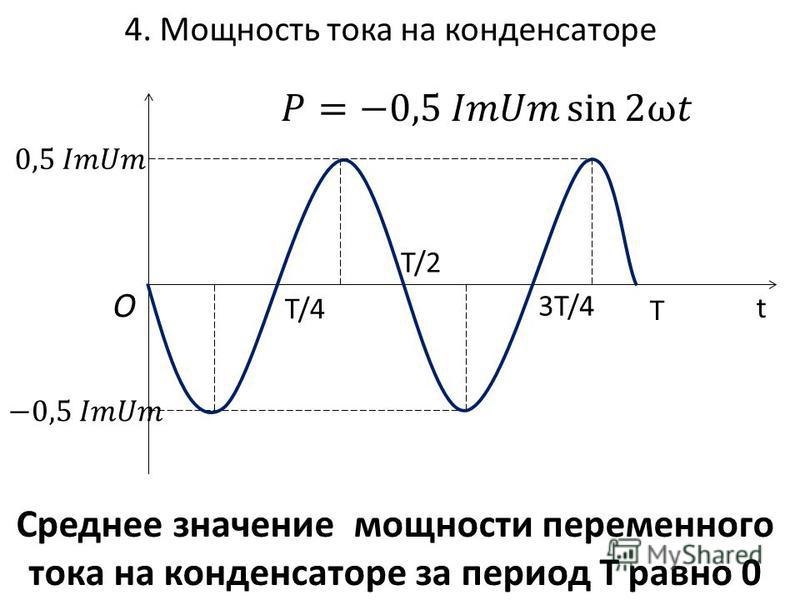 Невозможно легко вырезать множество мелких ошибок в потоке непрерывной речи. Если вы делаете много ошибок, проще всего начать новую запись.
Невозможно легко вырезать множество мелких ошибок в потоке непрерывной речи. Если вы делаете много ошибок, проще всего начать новую запись.
- Перейдите на рабочий стол и откройте слайды PowerPoint или другое содержимое, которое вы хотите озвучить (например, изображение, документ Word, веб-сайт в браузере).
- Вернитесь к начатому видеовызову Teams.
- Выберите дополнительные параметры / начать запись из строки меню вызова . Как объяснялось выше, если вы гость, вам нужно будет договориться о звонке с человеком, не являющимся гостем, для записи от вашего имени.
- В строке меню вызова теперь выберите общий доступ к экрану вашего рабочего стола (нажмите на следующую ссылку для получения дальнейших инструкций; демонстрация экрана во время видеовызова в Microsoft Teams).
Выберите один из перечисленных вариантов для совместного использования:
- вашего рабочего стола (полезно, если вы хотите поделиться представлениями о нескольких объектах, к которым вы обращаетесь — окнах браузера, рабочем столе, файлах и т.
 д.)
д.) - только окно браузера (полезно для совместного просмотра одного элемента, к которому вы обращаетесь — окна браузера, открытого файла и т. д.)
- только файл PowerPoint
Предпочтительно предоставить общий доступ к файлу PowerPoint, открытому на рабочем столе. Если вы предоставляете общий доступ к файлу PowerPoint и отображаете его в Teams, изображение может быть слегка сжато или обрамлено дополнительным содержимым в Teams.
Представьте свой контент
- Если вы представляете только слайды, перейдите к слайдам PowerPoint на рабочем столе и откройте режим слайд-шоу .
- Теперь вы можете презентовать свои слайды и комментировать контент. Будут записаны ваш голос и вид слайд-шоу ваших слайдов, а также ваше изображение в правом углу или ваши инициалы / изображение профиля.
- Чтобы прекратить совместное использование, вернитесь к панели инструментов собрания в Teams и выберите прекратить совместное использование .

- Чтобы остановить запись, вернитесь к панели инструментов собрания и выберите остановить запись .
Как только вы выберете запись, вы будете записывать все, чем делитесь. Пожалуйста, убедитесь, что вы проверили, что вы не открыли / не отобразили ничего, что вы не хотите в записи.
Доступ и загрузка записи
В чате в Teams вы увидите «встречу», указанную вами выше, с уведомлением о том, что запись готова. Это может занять некоторое время. Если кто-то настроил это от вашего имени, поскольку вы являетесь гостем, он увидит это уведомление в своей истории чата. При необходимости они могут загружать и делиться с вами контентом.
Если запись была сделана через собрание в канале Teams, запись появится в чате собрания для канала этой Teams. Появится возможность загрузки содержимого, как показано на снимке экрана ниже.
Эти записи будут доступны в каналах Teams/чатах собраний (вскоре после окончания собрания) в течение 21 дня. Через 21 день записи собраний будут удалены. Важно загрузить контент как можно скорее. См. дополнительные указания на следующей странице справки относительно обмена загруженным содержимым; https://docs.microsoft.com/en-us/stream/portal-upload-teams-meeting-recording
Через 21 день записи собраний будут удалены. Важно загрузить контент как можно скорее. См. дополнительные указания на следующей странице справки относительно обмена загруженным содержимым; https://docs.microsoft.com/en-us/stream/portal-upload-teams-meeting-recording
Поделитесь своей записью с группой улучшения обучения и поддержки
Вы можете уведомить группу улучшения обучения и поддержки о том, что вы сделали запись, по адресу [email protected]. После этого мы сможем перенести вашу запись на платформу Echo360 и поделиться вашим контентом в Blackboard по мере необходимости.
Одним из способов поделиться с нами своей записью является ее загрузка в OneDrive.
- Войдите в свою учетную запись HYMS Office 365 и перейдите в OneDrive. Пожалуйста, ознакомьтесь с нашими справочными страницами по следующим ссылкам; доступ к электронной почте HYMS через веб-браузер и совместное использование файлов OneDrive и Microsoft Teams.
- Выберите загрузку файла и загрузите свою запись.

- После загрузки записи щелкните файл правой кнопкой мыши и выберите пункт «Отправить».
- Вы можете указать, чтобы поделиться ссылкой с правами редактирования на адрес электронной почты человека.
Загрузите свою запись непосредственно в Echo360
Сотрудники HYMS с необходимым уровнем доступа к Echo360 также могут загружать контент непосредственно в Echo360.
- Войдите на онлайн-платформу Echo360.
- Войдите в систему, указав свои данные HYMS в формате [email protected] + пароль HYMS. Затем войдите под своим именем пользователя (hyxxxx) + пароль HYMS.
- Нажмите на создать в левом углу на главной странице.
- Выберите загрузить носитель и загрузите свою запись .
- Перейдите в библиотеку на домашней странице Echo360. Поиск по порядку дат. После обработки ваша запись будет отображаться как недавняя загрузка.
- После этого вы сможете поделиться своим контентом.



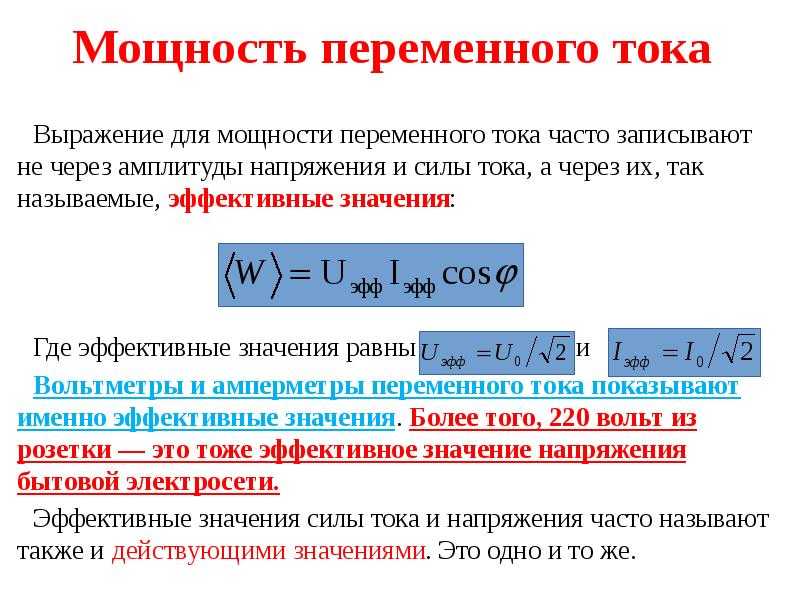 Также проверьте, что значок звука указывает на то, что звук включен (перечеркнутая линия означает, что звук выключен). Вы можете отключить видео, дважды щелкнув значок видео. Это будет означать, что ваша веб-камера не будет показывать ваше изображение. Если вы оставите свое видео включенным, ваше изображение появится в правом нижнем углу во время записи. Если вы отключите его, он покажет ваши инициалы или сохраненное изображение профиля.
Также проверьте, что значок звука указывает на то, что звук включен (перечеркнутая линия означает, что звук выключен). Вы можете отключить видео, дважды щелкнув значок видео. Это будет означать, что ваша веб-камера не будет показывать ваше изображение. Если вы оставите свое видео включенным, ваше изображение появится в правом нижнем углу во время записи. Если вы отключите его, он покажет ваши инициалы или сохраненное изображение профиля. д.)
д.)